LINE(ライン)とは、日本国内一番人気があるコミュニケーションアプリです。モバイル通信やWi-Fiといったインターネット回線を通すことで、24時間、何時でも何処でも、無料で音声通話、ビデオ通話、グループ通話が楽しめます。残念ながら、LINE自体には録音が搭載されていません。そのため、LINEでの大事な通話会話を録音して保存したいのは難しいです。これに基づいて、本文ではAndroid、iPhone、パソコンでLINE通話を録音する方法をご紹介いたします。ライン通話を残したいなら、ご参考ください。
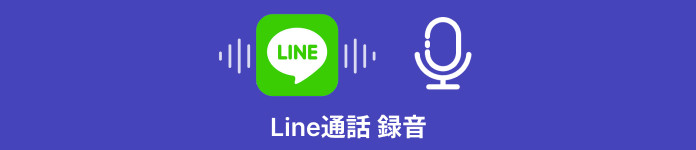
LINE 通話 録音
LINEの通話をPCで録音する時、PC向けの録音ソフトが必要です。ここでは、録音機能を搭載するAnyMP4 スクリーンレコーダーをおすすめします。このLINE録音ソフトを使うと、パソコンでシステム内部の音を録音したり、マイクなど外部の音を録音したりすることができます。また、音声を劣化なし録音して、MP3、M4A、WMA、AACの音声形式として保存できます。さらに、このソフトを使ってPCマイク音を録音することもできます。このLINE録音ソフトは無料に試用できますので、ぜひダウンロードして試してみてください。では、ラインの通話をPCで録音する手順をご案内しましょう!
まずは、上記のボタンをクリックして、このLINE通話録音ソフトを無料ダウンロード、インストールして立ち上げます。

LINE録音ソフトをインストール
次、「音声レコーダー」を選択し、システム音とマイク音を設定します。そして、PC版のラインを立ち上げ、音声電話をかける準備をします。ラインから電話を出る3~4秒前に、「REC」ボタンをクリックして、3秒のカウントダウンの後、ラインからの音声通話を録音し始めます。
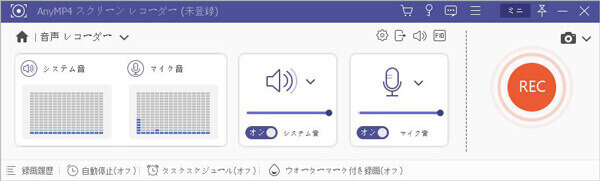
LINEの通話を録音
録音終了後、操作パネルの停止ボタンをクリックしてLine通話の録音を停止できます。そして、録音したLINE通話の内容を試聴できます。最後、「ビデオを保存」ボタンをクリックして、保存先を設定してから録音したLINEの通話をローカルに保存できます。
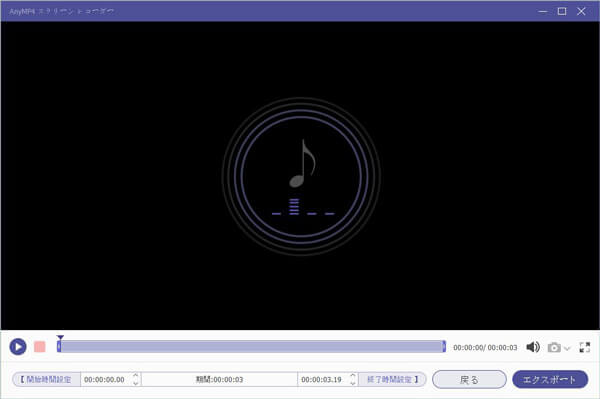
このLINE通話録音ソフトには、「動画レコーダー」という録画機能も搭載されていますので、パソコンで表示されているラインビデオ通話、アニメ、ドラマ、ゲームプレイ画面などすべてのコンテンツをキャプチャーして保存できます。例えば、Zoomを録音、ゲーム録画、ウェブカメラ録画などこともできます。
iPhoneであろうと、Androidであろうと、LINE通話を録音する前に、LINE側で通話の着信を許可する必要があります。
iPhoneユーザーなら、iPhoneのホーム画面からLINEアプリを立ち上げ、フッターの一番左にある「友だち」が選択されると、左上の歯車アイコンをタップして、表示されるメニューから「通話」を選択し、通話設定の画面では、「通話の着信許可」をオンにします。そして、LINE通話中に自分の声も録音するために、iPhoneの設定>「LINE」>「マイク」の順に、iPhoneでLINEのマイク使用を許可してください。
Androidスマホの機種やバージョンによって、LINEの通話着信の許可する手順が異なるかもしれませんが。ほとんどは、Androidのホーム画面から設定画面に入って、アプリ>LINE>権限まで、電話とマイクを有効できます。
iOS 11以降のiPhoneでは、「画面収録」機能が追加されていますので、特別な録音アプリが要らずにLINEの通話を録音して保存することができます。iOS 11以前のiPhoneを利用する場合、他のiPhone録音アプリを使う必要があります。では、iPhoneでラインの通話を録音する方法をご案内いたします。
まずは、iPhoneのホーム画面から「設定」>「コントロールセンター」>「コントロールをカスタマイズ」の順に進んで、「画面収録」の横の「+」をタップすることで画面収録機能をコントロールセンターに追加します。
次、ラインから電話を出る3~5秒前に、コントロールセンターを開く必要があります。開く方法には2種類あります。iPhone画面の下端から上にスワイプできるし、iPhone X 以降、iOS 12以降またはiPadOS を搭載したiPadなら、画面の右上隅から下にスワイプできます。その後、二重丸の画面収録アイコンを強めに押し、「マイク」をタップします。そして、「収録を開始」をタップして3秒のカウントダウンの後、Lineでのグループ通話、音声通話などを録音することができます。
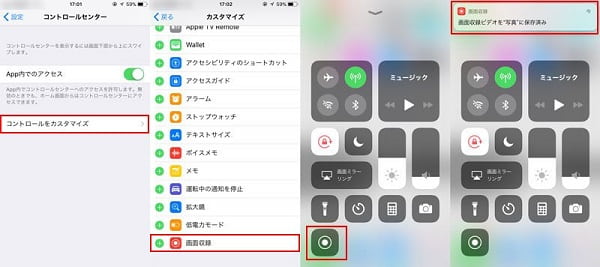
iPhoneの画面収録機能でLINEの通話を録音
録音が終了したいなら、コントロールセンターを開いて、二重丸の画面収録アイコンをタップしてライン通話の録音を終わらせます。そして、iPhoneの写真アプリから録音したLINEの通話を見つけられます。
ディクタフォンは音声録音アプリとして、iOS 9.0以降のiPhone、iPad、iPod touchでは、LINEからの音声通話を録音し、音声メモを取り、会議、インタビュー等様々な場面を録音することができます。
このiPhone ライン録音アプリでは、録音時間に制限がなく、外部マイクに対応、バックグラウンド録音、着信時に自動的に一時停止、名前や長さ、サイズなどによって録音ファイルの並び替えが可能といった便利機能が利用できます。その有料機能では、録音ファイルの編集、結合、再生速度の変更、Dropboxと自動同期して自動アップロードなどができます。
ステップ 1.まず、iPhoneで「ディクタフォン」というソフトをダウンロード・インストールします。
ステップ 2.また、ラインから電話を出て、アプリを起動し、画面の下部にある赤い丸ボタンをタップしてラインの通話を録音し始めます。
ステップ 3.録音際に、一時停止や停止したいなら、別々に赤の二本線、四角ボタンを押すことができます。
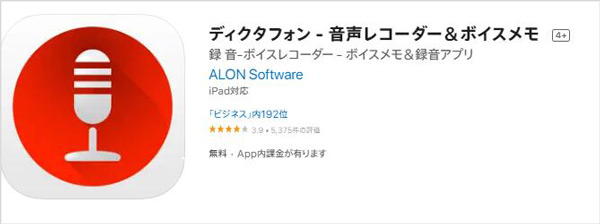
ディクタフォンでLINEの通話を録音
Androidでは、通話レコーダー、通話録音ACR、TapeACall、ディクタフォンなどのAndroid通話録音アプリやBluetoothレコーダー、ICレコーダー+テレフォンピックアップでLINEからの通話を録音できます。下記では、「AZ スクリーン レコーダー」というソフトを例としてアンドロイドスマホでLineの通話を録音する方法をご紹介いたします。
ステップ 1.まず、アプリケーションストアからAZ スクリーンレコーダーをダウンロードしてインストールします。
ステップ 2.アプリを起動し、「設定」ボタンをタップします。「音声の録音をする」スイッチをオンにします。「マイクロフォン」にチェックを入れます。
ステップ 3.録画したい画面で通知ドロワーを呼び出し、「録画開始」をタップすれば、LINE通話を録音できます。
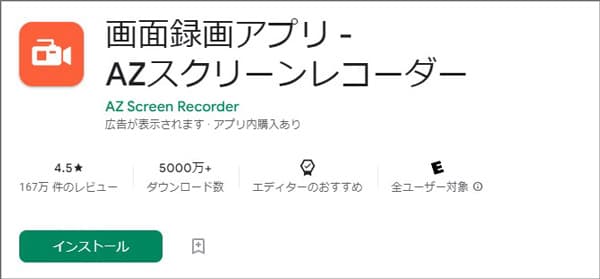
AZ スクリーンレコーダーでLINEの通話を録音
質問 1: 他のiPhoneでLINE通話録音アプリがある?
答え 1: iPhoneで利用可能なLINE通話録音アプリは他にもあります。例えば、ボイスレコーダー、レコーダーなどがあります。また、よかったら、App Storeから探してみてください。
質問 2: 他のAndroidでLINE通話録音アプリがある?
答え 2: AndroidでLINE通話録音アプリがたくさんあります。例えば、通話録音-Cube ACR」、「通話レコーダー」、「通話音声メモ」などです。興味があればダウンロードして使ってみてください。
質問 3: iPhone通話録音できない原因は?
答え 3: アメリカの一部の州では、通話録音が法律で禁じられるため、Apple社はiPhoneを開発際に、通話録音機能が入っていません。
質問 4: 無断で通話を録音できる?
答え 4: 通話を無断で録音することは、マナー違反になりますので、ラインの通話を録音する前に、通話相手の許可を取ってください。
質問 5: 電話の音を録音するにはどうすればいいですか?
答え 5: あるスマホでは、「通話録音」機能がありますので、通話際にこのボタンをクリックすればいいです。「通話録音」機能がない場合、専門的な通話録音ソフトを使用できます。上記で紹介したソフトはすべて使用できます。ご自分の都合に合わせてお選びください。
以上は、iPhoneやAndroid、PCでラインの通話を録音して保存する方法の紹介です。今後、LINEを介した、重要な会話を記録、好きな人との通話を保存したいなら、ご参考ください。本文では、紹介したAnyMP4 スクリーンレコーダーはLINE通話録音できだけでなく、Xperia通話録音もできます。興味があれば使用してみることができます。
推薦文章

本文では、Unity Recorderの代わりで使える画面録画ソフトをご紹介いたしますので、必要なら、ご参考ください。

PCの音声を録音したいなら、Windowsに標準で付いてい機能と外部の録音ソフトでPCの音声を録音する方法をご紹介いたします。お役に立てば何よりです。

Identity Ⅴ(第五人格)のゲーム画面を録画したいですか?本文では気軽にIdentity Ⅴ(第五人格)を録画する方法をご紹介します。

『鬼滅の刃』は日本でも海外でもすごく人気があるアニメです。本文では、Torrentサイトから鬼滅の刃の動画を無料でダウンロードする方法を紹介します。